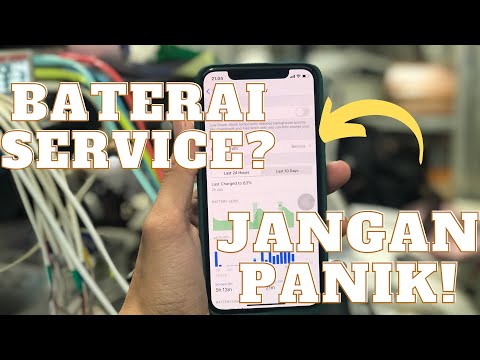
Isi
- Mulai Ulang Ponsel Anda
- Perbarui Ponsel Anda
- Gunakan Mode Daya Rendah
- Kelola Tampilan Anda
- Gunakan Grayscale
- Periksa Aplikasi Anda
- Gunakan Wi-Fi
- Coba Mode Pesawat
- Matikan Naikkan untuk Bangun
- Berhenti Menggunakan Latar Belakang Dinamis
- Matikan Pelacakan Kebugaran
- Setel Ulang Pengaturan Jaringan
- Setel Ulang Semua Pengaturan
- Pulihkan / Reset Pabrik
- Instal iOS 12.2 untuk Keamanan yang Lebih Baik
Jika Anda mulai memperhatikan pengurasan baterai yang cepat pada iPhone XS atau iPhone XS Max Anda ada beberapa hal yang dapat Anda coba sebelum menghubungi dukungan Apple.
Sementara sebagian besar pengguna iPhone XS menikmati daya tahan baterai yang luar biasa, beberapa memperhatikan daya baterai yang aneh saat menggunakan telepon dan ketika perangkat dalam keadaan siaga.
Ini adalah masalah umum yang berdampak pada semua model iPhone dan terkadang itu berarti ada masalah dengan perangkat keras. Namun, lebih sering daripada tidak, masalahnya terkait dengan aplikasi jahat atau hanya kebiasaan buruk.
Jika ponsel Anda hampir tidak dapat menahan muatan, Anda mungkin memiliki baterai yang rusak. Jika itu masalahnya Anda harus menghubungi Apple.
Perangkat ini dalam garansi dan jika perusahaan menentukan ada sesuatu yang salah secara teknis, itu harus mengganti baterai atau telepon gratis.
Jika Anda masih dapat menggunakan telepon Anda, tetapi telepon Anda hanya menghabiskan daya sedikit lebih cepat daripada biasanya, Anda seharusnya dapat memperbaiki masalah dari rumah atau kantor Anda dalam hitungan menit.
Dalam panduan ini, kami akan membawa Anda melalui beberapa langkah untuk mengambil jika dan kapan baterai iPhone XS atau iPhone XS Max Anda mulai bekerja. Kami juga akan memberi Anda beberapa kiat yang dapat membantu mencegah masalah pengurasan baterai kembali.
Mulai Ulang Ponsel Anda
Jika Anda mulai memperhatikan masalah masa pakai baterai pada iPhone XS atau iPhone XS Max Anda, hal pertama yang harus dilakukan adalah restart sederhana. Matikan ponsel Anda, matikan sebentar, lalu hidupkan kembali. Ini akan sering memperbaiki masalah.
Perbarui Ponsel Anda
Jika Anda ketinggalan pembaruan perangkat lunak, coba perbarui ke versi terbaru iOS 12.
Gunakan Mode Daya Rendah
Ketika perangkat Anda turun ke baterai 20% itu akan meminta Anda untuk mengaktifkan Mode Daya Rendah. Mode Daya Rendah mematikan fungsi seperti Hey Siri, unduhan otomatis, dan pengiriman surat dalam upaya menghemat masa pakai baterai.
Anda tidak perlu menunggu perangkat Anda turun hingga 20% untuk menggunakan Mode Daya Rendah. Anda dapat mengaktifkannya kapan saja dari Pengaturan atau dari Pusat Kontrol.
Jika Anda mulai memperhatikan drain yang aneh atau hanya ingin menghemat baterai, berikut ini cara mengaktifkannya:
- Buka Pengaturan.
- Ketuk Baterai. Ketuk Mode Daya Rendah.
- Hidupkan Hidup setiap kali Anda perlu menghemat baterai.
Kami menyarankan untuk memindahkan pintasan ke Mode Daya Rendah ke Pusat Kontrol perangkat Anda. Control Center adalah menu yang muncul ketika Anda menarik ke bawah dari kanan atas layar.
Untuk menambahkan Mode Daya Rendah ke Pusat Kontrol Anda:
- Buka Pengaturan.
- Ketuk Pusat Kontrol.
- Ketuk Kustomisasi Kontrol.
- Ketuk tanda tambah hijau di sebelah Mode Daya Rendah.
Sekarang Anda dapat kembali ke Pusat Kontrol dan mengaktifkan dan menonaktifkan Mode Daya Rendah kapan pun Anda mau.
Kelola Tampilan Anda
IPhone XS dan iPhone XS Max keduanya menampilkan tampilan OLED yang cantik. Mereka adalah dua dari tampilan terbaik di luar sana saat ini, tetapi mereka dapat merusak masa pakai baterai Anda jika tidak dikelola dengan baik.

Jika layar Anda cerah tanpa alasan, perangkat Anda bisa menghabiskan baterai lebih cepat dari seharusnya. Kecerahan otomatis biasanya akurat, tetapi ada kalanya ia salah membaca lingkungan.
Jika tampilan iPhone XS Anda sering terlalu terang untuk kebutuhan Anda, Anda ingin menyesuaikan tampilan secara manual agar lebih sesuai dengan kondisi pencahayaan Anda. Untuk melakukan ini, Anda harus mematikan kecerahan otomatis.
- Buka Pengaturan.
- Ketuk Umum.
- Ketuk Aksesibilitas.
- Ketuk Tampilkan Akomodasi.
- Pergi ke Kecerahan Otomatis.
- Matikan.
Setelah Anda mematikan fungsi kecerahan otomatis perangkat Anda, Anda harus menyesuaikan kecerahan layar secara manual. Untungnya, ini sangat mudah pada iPhone XS atau iPhone XS Max.
Anda hanya perlu menarik Control Center (geser ke bawah dari kanan atas layar) dan sesuaikan layar Anda sesuai kebutuhan. Anda juga dapat menyesuaikan kecerahan dari aplikasi Pengaturan jika Anda masuk ke Display & Brightness.
Gunakan Grayscale
Jika Anda ingin memeras satu ton masa pakai baterai dari iPhone XS Anda dan Anda tidak keberatan melihat semuanya dalam warna hitam dan putih, Anda dapat mencoba menggunakan Grayscale. Inilah yang perlu Anda lakukan.
Untuk mengaktifkan Grayscale:
- Buka aplikasi Pengaturan Anda.
- Ketuk Umum.
- Ketuk Aksesibilitas.
- Ketuk Tampilkan Akomodasi.
- Ketuk Filter Warna.
- Beralih "Filter Warna" pada.
- Ketuk opsi "Skala abu-abu".
Setelah selesai, Anda sekarang harus membalikkan warna tampilan. Saat di Akomodasi Tampilan:
- Ketuk pada Invert Colors. (Ini menonaktifkan True Tone dan Night Shift.)
- Beralih "Invert Klasik" pada.
- Untuk efek penuh, aktifkan Mode Daya Rendah aktif.
Sebagian besar dari Anda tidak ingin menggunakan iOS 12 versi hitam putih, tetapi perlu diingat jika Anda dalam keadaan darurat dan perlu menghemat masa pakai baterai dengan segala cara.
Periksa Aplikasi Anda
Lebih sering daripada tidak itu aplikasi jahat yang menyebabkan baterai menguras aneh. Aplikasi seperti Facebook dapat menyedot masa pakai baterai Anda jika Anda tidak berhati-hati. Inilah sebabnya mengapa penting untuk menyelidiki aplikasi Anda sebelum Anda berhubungan dengan layanan pelanggan Apple.

Ini sangat mudah dilakukan di iPhone XS karena perangkat lunak ini akan memberi Anda pembacaan aplikasi yang menggunakan masa pakai baterai paling banyak di ponsel Anda.
- Buka Pengaturan Anda.
- Ketuk Baterai.
- Periksa alat Penggunaan Baterai.
Anda sekarang akan melihat daftar aplikasi yang paling merusak daya tahan baterai iPhone XS Anda. Jika Anda sering menggunakan aplikasi, itu jelas akan menghabiskan lebih banyak baterai daripada aplikasi yang tidak pernah Anda gunakan. Yang mengatakan, jika Anda melihat aplikasi yang biasanya tidak Anda gunakan menyedot banyak daya, Anda akan ingin mengambil tindakan.
Jika sesuatu tampak tidak aktif, coba hapus aplikasi untuk melihat apakah itu mengembalikan masa pakai baterai Anda menjadi normal.
Jika Anda tidak bisa pergi tanpa aplikasi, Anda ingin memeriksa App Store untuk pembaruan. Pengembang meluncurkan pembaruan dukungan untuk iPhone XS dan iOS 12 dan versi terbaru dapat membantu aplikasi bekerja lebih baik. Pastikan Anda membaca ulasan dari pengguna iOS 12 sebelum menginstal.
Gunakan Wi-Fi
Menggunakan data seluler (LTE, 4G) dapat menghabiskan masa pakai baterai, jadi gunakan Wi-Fi kapan pun Anda bisa.
Coba Mode Pesawat
Jika Anda mulai memperhatikan pengurasan baterai yang ekstrem, Anda ingin mengaktifkan Mode Pesawat.
Mode Pesawat, yang dapat diakses melalui aplikasi Pengaturan Anda atau melalui Pusat Kontrol perangkat Anda, membunuh Bluetooth, data seluler, dan Wi-Fi.
Jika saat ini Anda berada di area dengan layanan seluler yang buruk, iPhone Anda akan bekerja keras untuk menarik sinyal. Jika ponsel Anda bekerja keras, itu menguras daya.
Matikan Naikkan untuk Bangun
IPhone XS Anda dilengkapi dengan fitur Raise to Wake yang praktis yang secara otomatis menghidupkan layar Anda setiap kali Anda mengangkat telepon. Ini adalah fitur yang bagus, tetapi dapat menguras baterai yang tidak perlu.
Jika Anda tidak perlu layar Anda menyala secara otomatis setiap kali Anda mengangkat telepon, matikan Raise to Wake. Ini bisa membantu Anda menghemat baterai. Berikut cara melakukannya:
- Buka Aplikasi pengaturan
- Ketuk Tampilan & Kecerahan
- Matikan fungsi Naikkan untuk Bangun.
Anda selalu dapat mengaktifkan Naikkan untuk Bangun kembali jika Anda tidak melihat adanya peningkatan.
Berhenti Menggunakan Latar Belakang Dinamis
Wallpaper animasi terlihat bagus di layar OLED Anda, tetapi mereka dapat menyedot daya tahan baterai.
Jika Anda ingin menghemat daya, tetap gunakan wallpaper statis. IPhone XS Anda dilengkapi dengan satu ton wallpaper stok dan ada ribuan tersedia di internet.
Menggunakan latar belakang hitam dengan layar OLED Anda dapat membantu Anda menghemat baterai tambahan.
Matikan Pelacakan Kebugaran
IPhone XS dan iPhone XS Max hadir dengan coprocessor gerak M12 yang dapat melacak langkah-langkah Anda dan kegiatan lainnya. Jika Anda tidak membutuhkan ponsel untuk melacak semua gerakan Anda, coba nonaktifkan fitur ini untuk menghemat masa pakai baterai.
- Buka Pengaturan Anda aplikasi.
- Ketuk Privasi.
- Dari sana, pilih Motion & Fitness.
- Matikan fungsi Pelacakan Kebugaran.
Anda juga mungkin ingin mematikan aplikasi (Kesehatan, Waze, dll) yang tercantum di bawah Pelacakan Kebugaran di menu itu.
Setel Ulang Pengaturan Jaringan
Anda juga dapat mencoba mengatur ulang pengaturan jaringan Anda untuk melihat apakah itu membantu. Menyetel ulang pengaturan ini hanya membutuhkan beberapa saat, tetapi ini dapat berdampak signifikan pada daya tahan baterai ponsel Anda. Berikut cara melakukannya:
- Buka Pengaturan.
- Ketuk Umum.
- Ketuk Reset.
- Ketuk Atur Ulang Pengaturan Jaringan.
Setel Ulang Semua Pengaturan
Anda juga dapat mencoba mengatur ulang pengaturan Anda kembali ke default pabrik. Ini akan menyebabkan perangkat Anda lupa semua jaringan Wi-Fi dan perangkat Bluetooth yang dikenal, jadi pastikan Anda memiliki kata sandi dan nama yang praktis.
- Buka Pengaturan.
- Ketuk Umum.
- Ketuk Reset.
- Ketuk Atur Ulang Semua Pengaturan.
- Masukkan kode sandi Anda jika Anda memilikinya.
Pulihkan / Reset Pabrik
Jika Anda tidak dapat menemukan apa pun yang berfungsi dan Anda tidak ingin membawa ponsel Anda ke Apple, Anda dapat memulihkan dari cadangan atau menghapus ponsel Anda dan memulai dari awal.
Dengan asumsi Anda telah mencadangkan data pada perangkat Anda, Anda dapat mencoba memulihkan dari iTunes atau cadangan iCloud. Anda juga dapat mencoba mulai dari awal.
Memulihkan iPhone XS Anda ke pengaturan default pabrik mungkin memerlukan waktu, tetapi ini merupakan pilihan. Jika Anda ingin memulai yang baru:
- Buka Pengaturan.
- Ketuk Umum.
- Ketuk Atur Ulang.
- Pilih Hapus Semua Konten dan Pengaturan.
Pastikan Anda membuat cadangan semua foto dan video Anda yang tak tergantikan sebelum Anda melanjutkan rute ini.
4 Alasan Tidak Menginstal iOS 12.2 & 9 Alasan Anda Harus














